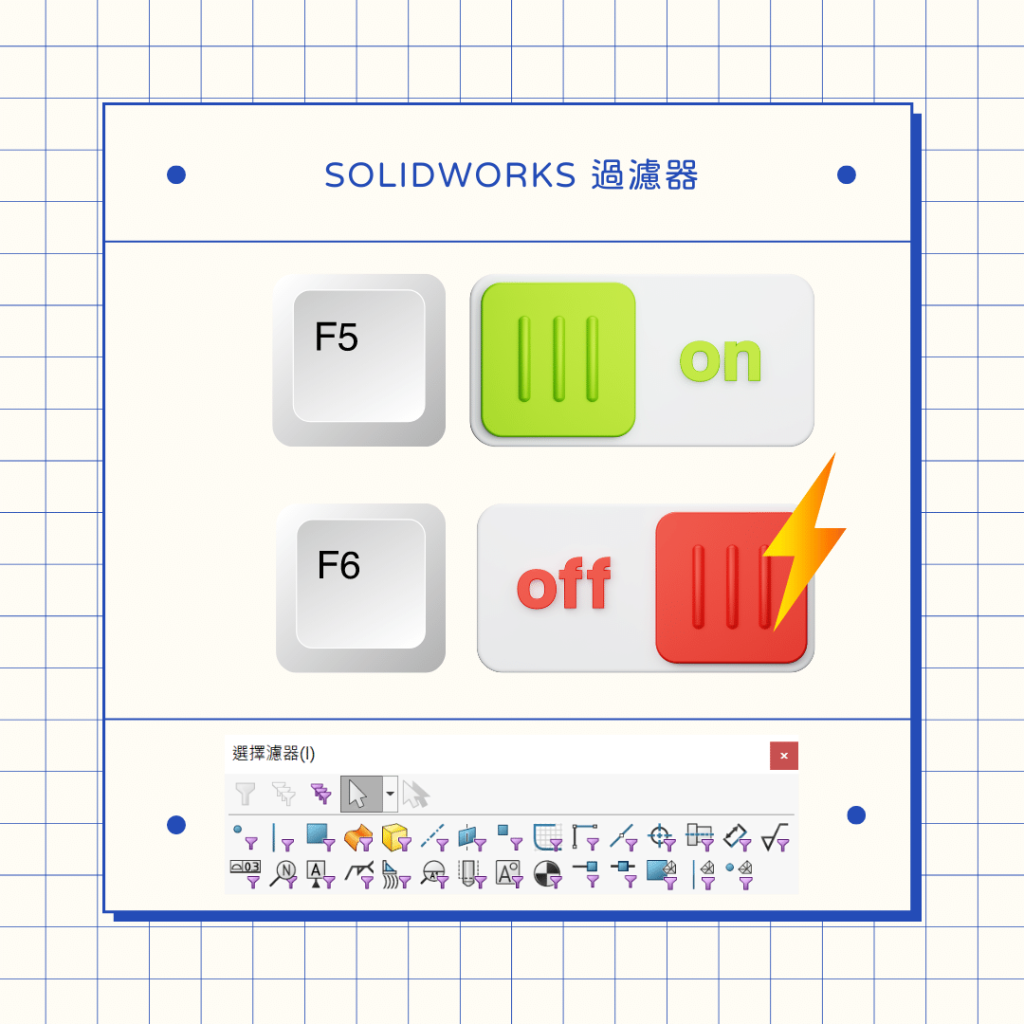常常在繪圖過程游標旁出現紫色漏斗,而且只能點選模型單一條件,例如 : 邊線、面、點…,這紫色漏斗在SolidWorks 術語叫過濾器 ( Filter ),幫助選擇特定的幾何類型,例如 : 在導圓角點邊線過程,游標會飄掉而選到面,所以這時就可以靠過濾器來改善這問題。
快速鍵關閉過濾器 : F6

內容目錄
1. 選擇濾器工具列
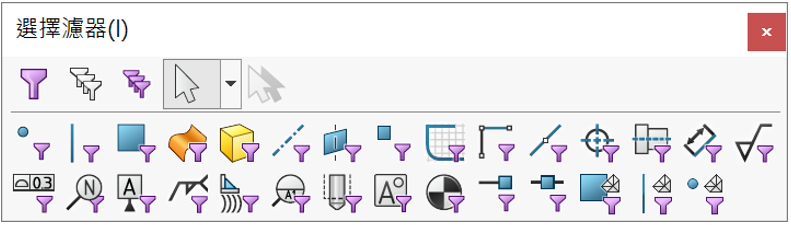
1-1 指令位置
由 1. 工具列右鍵 ➠ 2. 選擇濾器,提供零件、組合件、工程圖共29種類型選擇,例如 : 過濾實體、軸、草圖…等,可在工具列同時複選2種以上類型,例如 : 同時選邊線及面。
快速鍵開啟過濾器 : F5
1-2 操作示範
開啟或關閉所選的濾器類型。
2. 預設快速鍵
為什麼過濾器自己會跑出來?
想必這是許多使用者共同的疑問吧? 是因為 SolidWorks 將3個常用的幾何條件製作預設快速鍵,分別為:1.頂點➠V、2. 邊線➠E、3. 面➠X,所以在繪圖過程可能不小心按到這3個快速鍵。
3. 總結